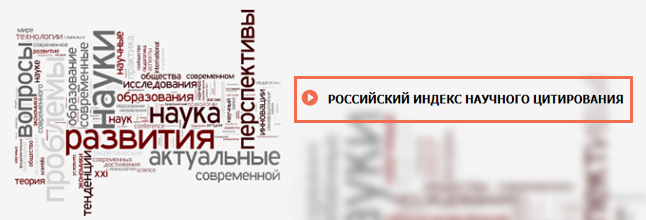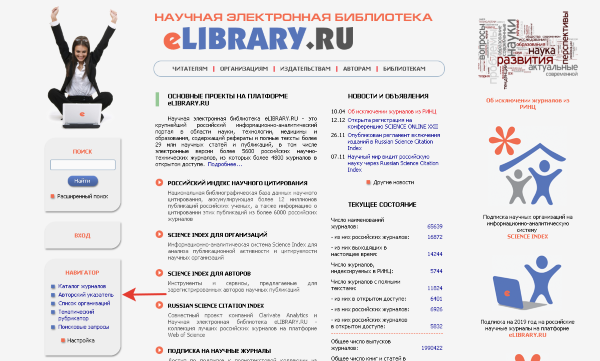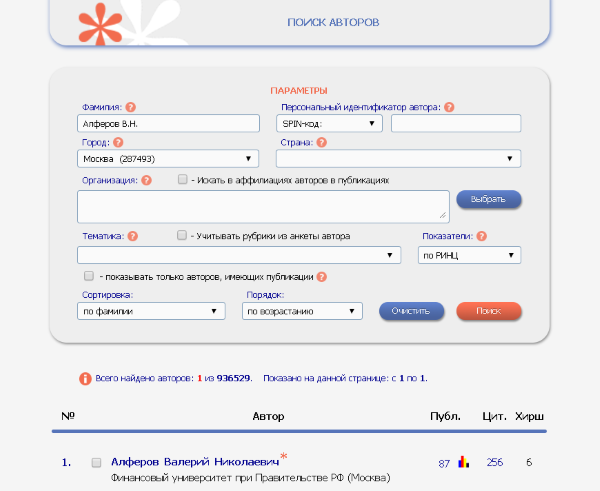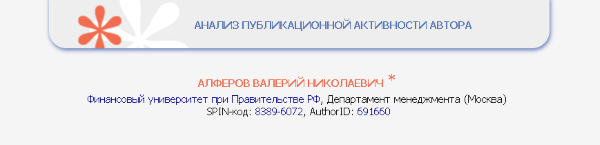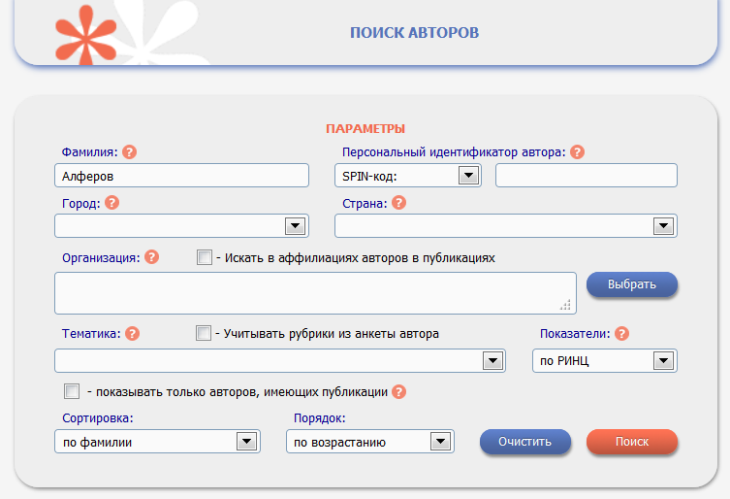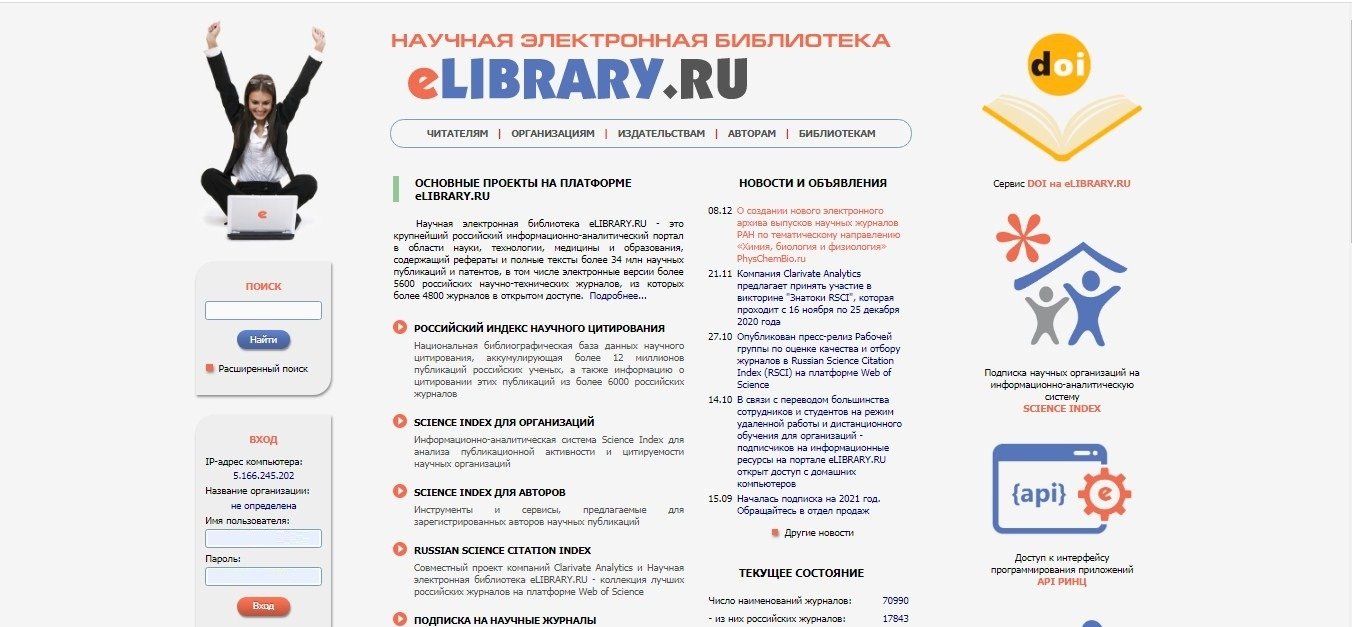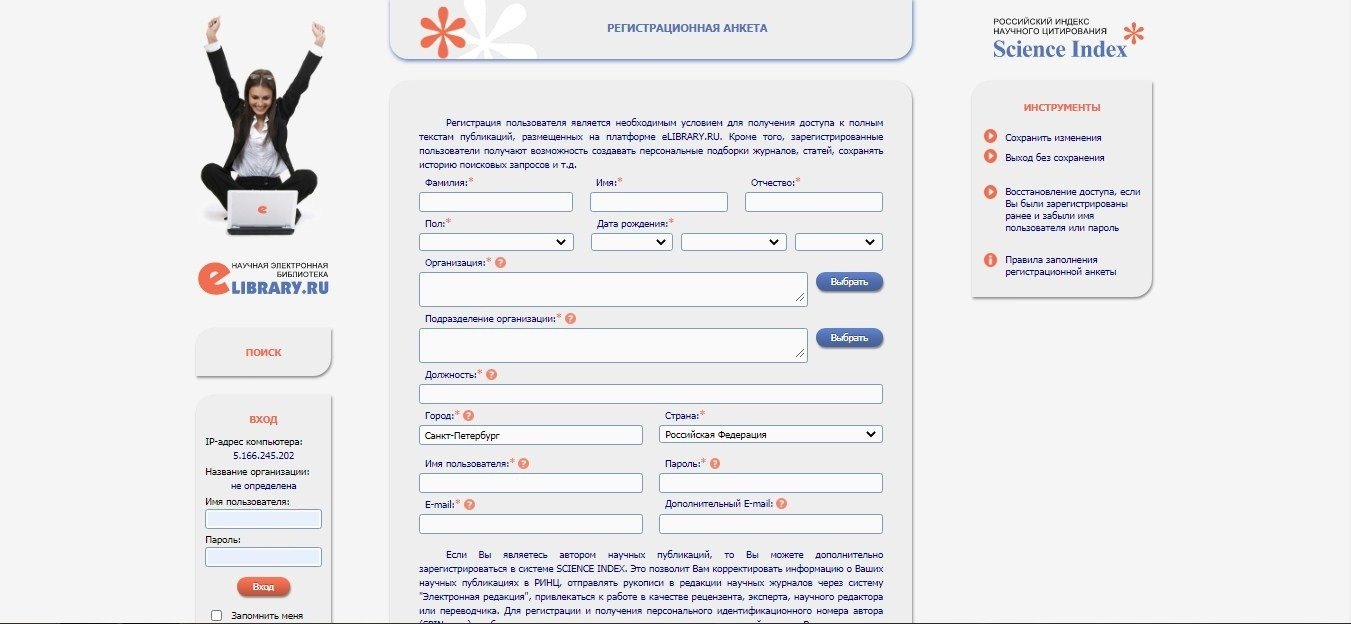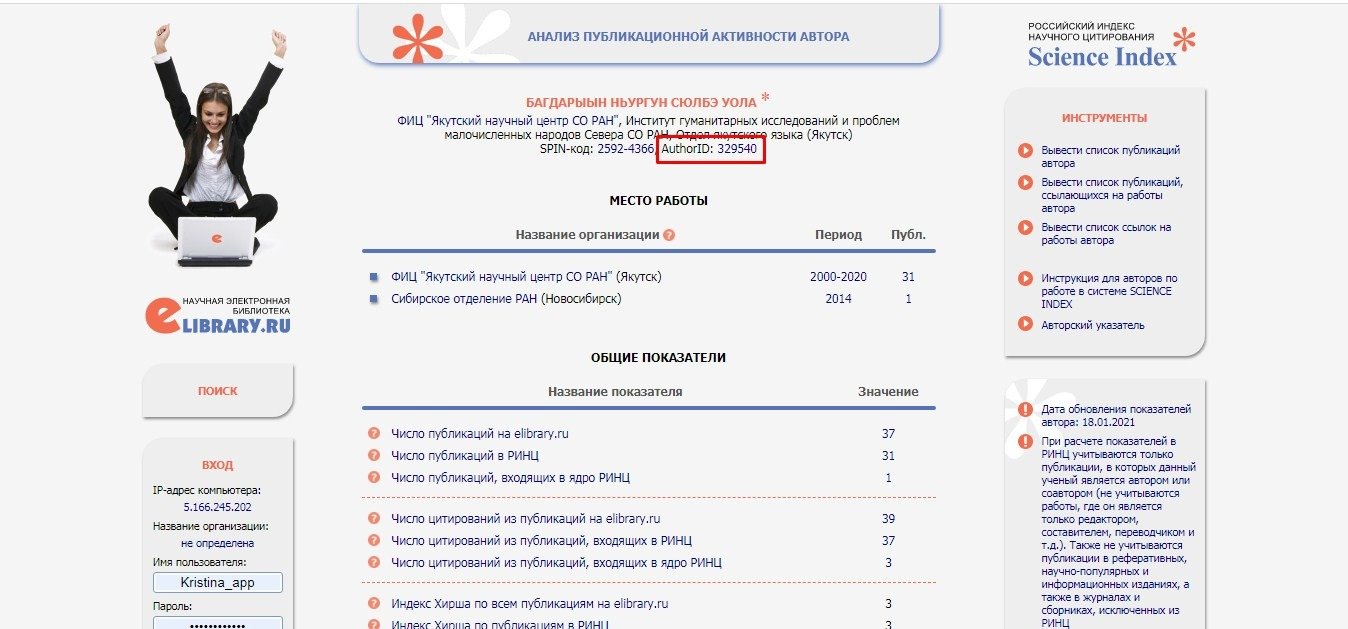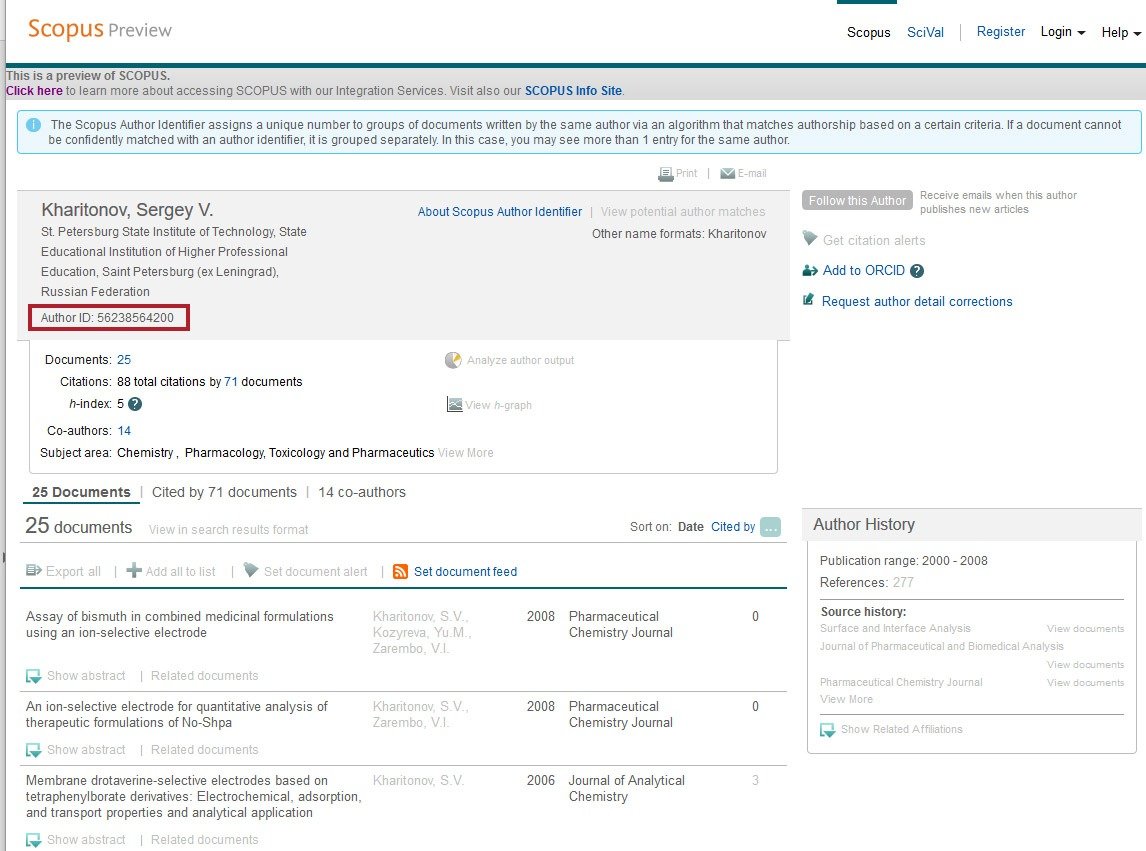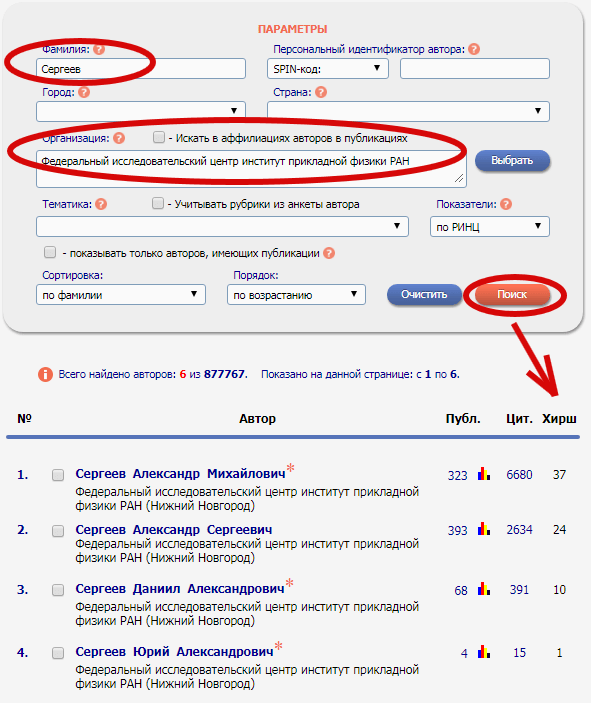Каждый ученый, зарегистрировавшийся в Science Index на e-Library, получает Scientific Personal Identification Number (SPIN). Он нужен, чтобы избежать путаницы с определением авторства. Благодаря Author ID можно самостоятельно редактировать свои публикации в РИНЦ, получать данные о цитировании статей не только в РИНЦ, но и в Web of Science и Scopus.
SPIN-код – это научный персональный идентификационный номер автора в SCIENCE INDEX.
Пошаговая инструкция
1 Шаг. Чтобы узнать Author ID в РИНЦ, надо войти в eLibrary.ru. Этот номер присваивается любому автору автоматически. Следуя навигатору, можно определить идентификатор РИНЦ.
2 Шаг. Нажать на авторский указатель. В появившемся поле ввести нужную фамилию, инициалы. Запустить поиск.
3 Шаг. В профиль автора непременно входит обозначение места работы. В списке его публикаций рядом с каждой работой есть маленькая диаграмма. Надо нажать на нее и найти требуемую информацию.
4 Шаг. Под фамилией будет обозначен SPIN-код автора в РИНЦ. Здесь же можно увидеть его идентификационный номер.
Важно узнать SPIN-код РИНЦ, чтобы быть уверенным, что публикация привязана именно к тому человеку, который ее создал.
Как получить SPIN-код в eLibrary?
Авторы научных трудов могут получить SPIN-код после регистрации в аналитической системе SCIENCE INDEX на платформе электронной библиотеки eLibrary. Присвоение кода открывает простой доступ к новым сервисам, помогающим пользователям модернизировать процесс онлайн издания своих работ.
Становятся доступны следующие опции:
- поиск статей и ссылок на тексты с последующей их привязкой к профилю;
- удаление ошибочно привязанных публикаций;
- уточнение адресов аффилиатов, с которых получены ссылки.
Открываются не только публикации РИНЦ, но и работы, размещенные на других платформах: Web of Science и Scopus. Подготавливать и пересылать статьи можно через сервис «Электронная редакция». Для авторов предоставляется широкий спектр решений других задач: рецензирование, перевод, научное и экспертное редактирование контента.
Автор:
Читайте также
Научные идентификаторы. Инструкции по поиску
Scopus Author ID
Author ID – уникальный идентификатор автора, который присвается с индексацией первой публикации автора в Scopus. Если у вас есть публикации в Scopus, значит, есть и Author ID. Определить его можно следующим способом:
Как найти свой Author ID в Scopus
- Зайти на сайт Scopus: www.scopus.com;
- Войти в свою учетную запись;
- Выполнить поиск по имени автора или названию публикации;
- На странице с результататами кликнуть на имя автора;
- После нажатия на фамилию автора откроется страница с его профилем. Scopus Author ID будет находиться под именем автора.
Author ID в РИНЦ
Author ID в РИНЦ – это уникальный персональный идентификатор.
Как найти Author ID в РИНЦ
- Перейти на сайт https://www.elibrary.ru/authors.asp;
- В поле «Фамилия» ввести ФИО автора, нажать «Поиск»;
- На странице с результатами поиска нажать на диаграмму рядом с количеством публикаций автора;
- Author ID указан в верхней части страницы под фамилией и местом работы автора, рядом со SPIN-кодом.
Researcher ID
Researcher ID – это уникальный идентификатор, который присваивается только после регистрации в системе ResearcherID компании Thomson Reuters. Представляет собой буквенно-числовой код в разных комбинациях. Пример: AAC-8383-2020.
Как найти свой Researcher ID
- Перейти на сайт http://www.researcherid.com/;
- Ввести фамилию автора в поисковой строке в верхней части страницы;
- На странице с результатами поиска нажать на фамилию автора;
- Откроется страница с профилем автора, где в верхней части с правой стороны будет указан Researcher ID.
Инструкция НИУ ВШЭ по работе с ResearcherID.
13 августа 2020 г.
Каждый, кто хоть раз публиковался, чьи статьи размещаются в базе РИНЦ, получает уникальный персональный идентификатор – SPIN-код, Author ID. Он позволит избежать путаницы при определении авторства.
Следуя инструкции с наглядными картинками, легко определить Author ID в РИНЦ автора публикаций, которые включены в базу.
- Переходим на страницу Научной электронной библиотеки.
- Выбираем поиск по автору.
- Вносим ФИО автора. При необходимости конкретизации вносим дополнительную информацию. Нажимаем «найти».
- Открывается список. В перечне – количество опубликованных работ автора. Нажимаем на диаграмму рядом.
- В новом окне профиль автора (ФИО, место работы), ниже указан SPIN‐код автора в РИНЦ, Author ID.
Как получить SPIN-код
Авторы, желающие получить SPIN-код, должны перейти на портал библиотеки eLibrary и зарегистрироваться в сервисе SCIENCE INDEX. После завершения процедуры регистрации клиент получает на электронный почтовый адрес сообщение с ссылкой об активации созданной учетной записи.
Далее анкета автора поступает к специалистам РИНЦ для дальнейшей проверки. Затем проводится идентификация нового участника системы. Далее осуществляется поиск публикаций соискателя в базе работ, хранящихся в базе данных РИНЦ.
После предоставления SPIN-кода пользователь получает доступ к расширенному функционалу SCIENCE INDEX. Сервис специально создан для помощи авторам, размещающим публикации научного характера.
Для некоторых ученых периодически встает вопрос подтверждения авторства, которое может быть осложнено большим количеством однофамильцев и сходных тематик. Студенты вузов также могут тратить бесценное время для того, чтобы узнать SPIN-код РИНЦ и найти нужную статью и исследователя.
Как узнать Author ID в РИНЦ и найти нужный профиль автора? Многие пользователи задаются подобным вопросом. Рассмотрим порядок действий для быстрого успешного поиска ученого и всех его публикаций:
- Перейти на официальный сайт электронной библиотеки по ссылке: https://elibrary.ru/defaultx.asp
- На электронном ресурсе в рубрике «Навигатор», расположенной в поле внизу слева, нужно кликнуть раздел «Авторский указатель».
- Далее вбить в соответствующем поле ФИО автора и нажать кнопку «Поиск».
- Система выдаст фамилию и инициалы автора, а также диаграмму, на которую нужно кликнуть.
- На открывшейся странице SPIN-код автора в РИНЦ можно обнаружить под ФИО и местом трудоустройства автора.
Публикация научной работы в журналах, входящих в РИНЦ обеспечит ей высокий рейтинг, а автору позволит получить статус успешного исследователя.
Ученый, прошедший авторизацию в Science Index на Elibrary, становится владельцем уникального идентификатора РИНЦ. В дальнейшем этот набор цифр станет гарантом подтверждения авторства и свяжет автора с его научными статьями.
eLIBRARY.RU – огромная российская библиотека электронного формата, в составе которой множество публикаций из различных сфер, касающихся научных достижений в области технологии, образовательной науки и медицины, а также рефератов и научно-технических журналов, большое количество которых находится в открытом доступе.
Инициатором создания платформы является Российский фонд фундаментальных исследований, целью которого было обеспечение российских ученых доступом к лучшим иностранным научным изданиям. В 1999 году проект электронной научной библиотеки появился в глобальной сети Интернет, а в 2005 году eLIBRARY.RU увеличил свои масштабы, начав работу с публикациями на русском языке.
Регистрация на сайте elibrary.ru
Только после регистрации на платформе elibrary.ru пользователю станут доступными все предоставляемые сервисы и тексты в полном объеме.
Зарегистрироваться в научной электронной библиотеке можно на официальном сайте http://elibrary.ru. Для создания учетной записи на панели входа слева необходимо воспользоваться клавишей “Регистрация”.
После чего откроется анкета, поля которой надо заполнить.
При заполнении анкеты место работы рекомендуется выбрать из списка сформированной базы организаций. Не исключено, что организация уже существует в списке. Упростить выбор, можно, указав город, в котором она находится.
При наличии уже опубликованных материалов на прежних местах работы, необходимо указать эти компании в специально отведенном поле. Вносить повторно основное место работы не надо.
Также можно воспользоваться поиском.
Имя, которое будет указано пользователем при регистрации, будет позже использоваться при авторизации на портале, поэтому оно не должно совпадать с другими посетителями. Е-mail должен быть актуальным, на него придет письмо со ссылкой на активацию аккаунта.
При вводе уже существующих данных система укажет на совпадение и предложит попробовать воспользоваться восстановлением пароля на случай, если пользователь забыл логин и пароль.
Вся информация поступит на основной е-мейл, указанный при регистрации. В случае, если адрес оказался недоступным, и восстановление невозможно, следует обратиться в техподдержку ресурса.
В нижней части анкеты предлагается заполнить имя на английском языке. На основании внесенных пользователем данных фамилии и имени и в соответствии с правилами транскрипции в строке появятся варианты, которые могут быть использованы или исправлены на данные, которые были указаны для подписания публикаций.
Когда анкета будет полностью заполнена, необходимо отправить ее на обработку, путем нажатия на клавишу “Сохранить”, которая расположена под анкетой. Либо воспользоваться пунктом сохранения в меню “Инструменты”, находящемся с правой стороны страницы возле заполненной формы анкеты.
При наличии допущенных ошибок, обнаруженных во время проверки, система уведомит о недопустимых значениях или незаполненных обязательных полях. После этого анкета снова будет доступна для исправления и внесения дополнений. Ошибки будут отображены красным цветом в верхней части формы.
После внесения исправлений снова необходимо нажать на клавишу сохранения. При положительном результате проверки на электронную почту придет письмо, в котором будет перечислена вся указанная информация, внесенная пользователем для создания учетной записи. Для сохранения логина и пароля не рекомендуется удалять письмо, чтобы при возникшей необходимости можно было им воспользоваться.
Для подтверждения регистрации следует пройти по активационной ссылке. В случае если по каким-либо причинам такое письмо не поступило на почту пользователя, требуется повторить запрос на отправку письма, нажав на указатель “Повторно отправить письмо с кодом подтверждения регистрации”.
После подтверждения регистрации можно сразу воспользоваться профилем для просмотров необходимых текстов и публикаций, находящихся на сайте научной электронной библиотеки.
Как найти author id в РИНЦ
Наличие Author ID, которое присваивается любому зарегистрировавшемуся на платформе РИНЦ (Российский индекс научного цитирования), позволяет автору самостоятельно вносить изменения в опубликованные издания. Также он имеет доступ к данным о цитировании статей в Web of Science и Scopus.
Для нахождения идентификатора в РИНЦ следует зайти на официальный сайт научной электронной библиотеки и в открывшемся окне “Поиск авторов” заполнить строки, необходимые для поиска (фамилию, инициалы и др.). После чего будет произведен поиск, результаты которого с данными Author ID будут находиться на странице анализа публикационной активности автора в нижней строке рядом со SPIN-кодом.
Как узнать в elibrary scopus author id
Ответ на этот вопрос находится на странице официального сайта Scopus https://www.scopus.com/freelookup/form/author.uri, где достаточно ввести на латинице фамилию и имя автора или название организации.
После того, как поиск будет осуществлен, достаточно совершить вход в его профиль, где находится вся информация, в том числе и уникальный идентификатор автора. Аuthor ID размещен под данными об авторе (ФИО) и месте работы.
Как найти свою статью в РИНЦ
Для поиска публикации необходимо воспользоваться пунктом “Поисковые запросы”, который находится в разделе “Навигатор”,
В открывшейся поисковой форме необходимо заполнить поля, которые помогут найти статью.
“Что искать” В этой строке указывается название публикации либо ее часть, ключевые слова или фразы, которые содержатся в тексте.
“Где искать” – Определение текстового значения, где система должна осуществлять поиск статьи.
“Тип публикации” – Следует указать в какой форме размещена публикация: рукопись, книга, диссертация, зарегистрированный патент и др.
“Тематика» – Используется для добавления или удаления поиска по доступным вариантам.
“Авторы” – Заполняется путем подстановки или исключения значений необходимыми кнопками.
“Журналы” – Аналогично предыдущему пункту заполняется по предложенному варианту методом выбора издания.
“Искать в подборке” – В случае наличия у пользователя сохраненных подборок можно упростить тем самым выбор.
“Параметры” – Заполнение этой строки способствует активации поиска, ограничив выбор активации.
“Годы публикации” – Для дополнительного уточнения.
“Сортировка” – Определяет порядок выбора.
После нажатия “Поиск” система предложит результаты поиска.
Как прочитать статью
Статьи, находящиеся на сайте elibrary.ru поделены на несколько групп, у каждой из которых свой цвет значка. Одна из групп имеет зеленый цвет. Именно статьи из этой группы можно открыть, скачать в формате pdf и прочитать без всяких проблем.
Другой способ открытия статьи для прочтения немного сложней. После нажатия на название статьи на странице появляется таблица, содержащая информацию о статье. Справа находится кнопка “Загрузить полный текст”, после нажатия которой пользователь откроет статью, доступную к прочтению.
Как в elibrary привязать статью к автору
1 способ
Находясь на “главной странице”, необходимо нажать раздел “Авторам”.
После перехода во второй половине страницы следует найти подзаголовок “Мои публикации”.
Нажав ссылку, откроется список всех публикаций, которые размещены в базе. В случае отсутствия статьи, нужно перейти в категорию “Параметры”, размещенную в центре страницы. Далее необходимо найти и нажать на раскрывающийся список, который расположен под заголовком “Показывать”, и выбрать строку “непривязанные публикации, которые могут принадлежать автору” и нажать на “Поиск”.
Среди списка работ ученых следует найти необходимую научную работу и, нажав на клавишу, осуществить переход по ссылке, где будет находиться информация о статье. Далее в разделе “Инструменты” найти строку с указателем “Добавить публикацию в список моих работ” и подтвердить свой выбор нажатием.
После чего последует вопрос: “Вы действительно являетесь автором данной публикации?”, который надо подтвердить свое согласие нажатием на “ОК”
Через несколько минут работа будет привязана к автору.
Действия при необходимости добавления еще нескольких статей следует повторить.
2 способ
Есть также более простой механизм, который позволяет привязать сразу несколько статей. Находясь на странице с результатами поиска публикаций, которые не привязаны, достаточно отметить галочкой квадраты, которые находятся слева от названия.
Остальные действия такие же, как и в 1 способе.
После привязки всех публикаций к автору индекс Хирша обновится автоматически и будет намного выше предыдущего.
Как определить индекс Хирша в elibrary
Расчет индекса Хирша производится автоматически в соответствии с предоставленным в РИНЦ количеством публикаций ученого и количеством их цитирования другими учеными.
Чтобы определить его в elibrary необходимо зайти на сайт научной электронной библиотеки по ссылке http://elibrary.ru/, авторизоваться или зарегистрироваться, иначе дальнейшие действия будут недоступны. После чего в “Навигаторе”, который находится слева страницы выбрать клавишу “Авторский указатель”.
Далее надо произвести “Поиск авторов”, заполнив поля “Фамилия”, а при необходимости “Город”, “Страна”, “Организация”, имеющие отношение к ученому, которого надо найти или свои в случае поиска собственного индекса Хирша.
Если фамилия достаточно распространенная, рекомендуется указать инициалы через пробел без точек (иванов е в).
Результаты поиска будут размещены в таблице, где индекс Хирша находится в третьем столбце показателей.
Как повысить индекс Хирша в elibrary самому
Для повышения индекса Хирша можно воспользоваться несколькими способами.
- Проведение анализа публикации. Главное в научном тексте – его содержимое, как подведение итогов проделанной работы. Текст должен быть строго структурирован и состоит из введения, основного текста и заключения. Академический текст должен быть содержательным, чтобы результатами работы привлечь как можно больший круг ученых.
- Соблюдение правил. Способ банальный, но действенный. Цель статьи –заинтересовать читателя, прежде всего правильной аннотацией, которая должна “зацепить” читателя при ознакомлении с содержанием публикации. Правила написания академических текстов исключают использование публицистического стиля и развлекательных элементов. Однако, не стоит забывать, что излишняя “сухость” формализации может оттолкнуть потенциального читателя, что окажет пагубное влияние на рейтинг статьи.
- Написание статей на английском языке. Именно публикации на английском языке привлекают специалистов мирового масштаба, которые могут впоследствии процитировать материал, что повысит шанс заявить автору о себе как о специалисте высокого уровня. Знание английского языка как языка научного общения свидетельствует о готовности к ведению научного диалога, что в своем роде поощряется в академическом сообществе и вызывает доверие. В определенном роде это пропуск в исследовательское сообщество в определенной области знания, что опять же является способом поднять индекс Хирша.
- Грамотный подход к выбору журнала для публикации. Именно размещение в хорошем журнале значительно повысит индекс Хирша. Поэтому обязательно надо проконтролировать, не исключен ли журнал из списка РИНЦ и других баз, чтобы публикация не попала в сборник мошеннических журналов. Такие журналы пока не попадают под законодательные ограничения, и придется самостоятельно определять их принадлежность по внешним признакам научности. Также надо опасаться размещения в «мусорном» издании, которое находится в открытом доступе, только претендующее на статус рецензируемых. Недобросовестные редакторы готовы принять за вознаграждение любые статьи без обязательных процедур рецензирования и правки, практически без отбора текста.
Следует серьезно подойти к подбору журнала, предварительно изучив отзывы в Интернете и репутацию в ученом сообществе.